Molti giocatori cercano”come ottenere l’app PlayStation sul PC“perché desiderano chattare con gli amici, gestire i download e navigare nel PlayStation Store da un laptop o desktop. Al momento in cui scriviamo, Sony non offre un’app PlayStation nativa per Windows o macOS, quindi non esiste un programma di installazione diretto da Microsoft Store o dal sito Web PlayStation.
Puoi comunque rimanere connesso da un computer utilizzando soluzioni alternative sicure: emulatori Android per l’app PlayStation mobile ufficiale e il programma PS Remote Play ufficiale per lo streaming della tua console su un PC. Questa guida spiega come scaricare l’app PlayStation sul PC con gli emulatori, come utilizzarla su Windows 10 e Windows 11 e quali limitazioni dovresti aspettarti.
Cosa puoi e non puoi fare su PC
Prima di provare a installare l’app PlayStation su Windows 10 o Windows 11, devi avere aspettative chiare. L’app PlayStation supporta ufficialmente solo dispositivi Android e iOS e Sony conferma che non esiste un’app PlayStation nativa per PC.
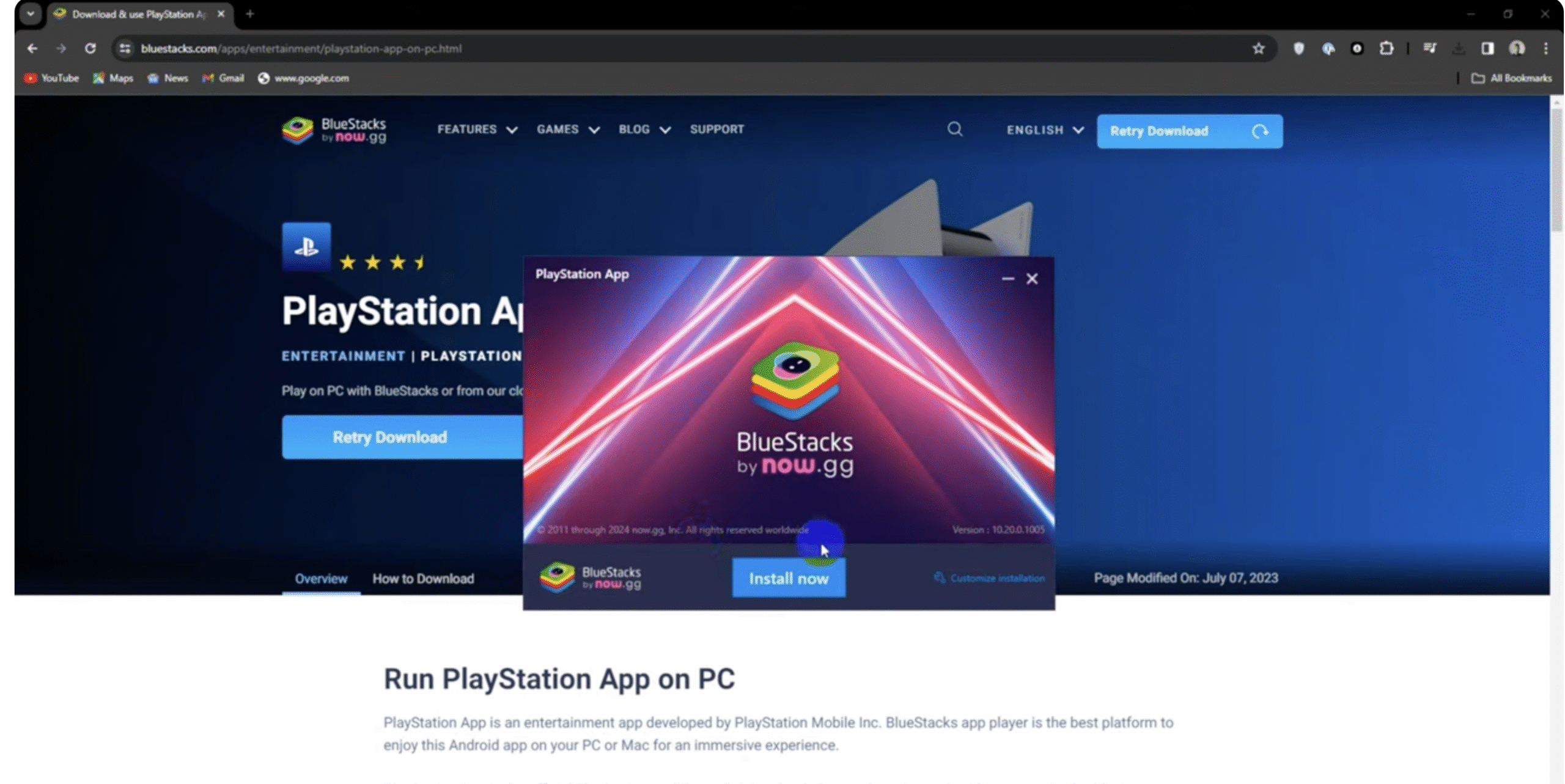 Puoi eseguire l’app PlayStation mobile su un PC tramite un emulatore Android come BlueStacks, LDPlayer o GameLoop. Puoi utilizzare PS Remote Play su Windows per riprodurre in streaming la tua PS5 o PS4 e accedere a molte funzionalità della console su uno schermo più grande. Non è possibile installare una versione Windows nativa dell’app PlayStation perché Sony non ne ha ancora rilasciata una. Dovresti evitare le”versioni PC”non ufficiali che non sono basate sull’emulatore o che richiedono la tua password PSN al di fuori della pagina di accesso di Sony.
Puoi eseguire l’app PlayStation mobile su un PC tramite un emulatore Android come BlueStacks, LDPlayer o GameLoop. Puoi utilizzare PS Remote Play su Windows per riprodurre in streaming la tua PS5 o PS4 e accedere a molte funzionalità della console su uno schermo più grande. Non è possibile installare una versione Windows nativa dell’app PlayStation perché Sony non ne ha ancora rilasciata una. Dovresti evitare le”versioni PC”non ufficiali che non sono basate sull’emulatore o che richiedono la tua password PSN al di fuori della pagina di accesso di Sony.
Quando oggi si parla di”playstation app pc“, di solito si intende l’utilizzo dell’app mobile all’interno di un emulatore o l’utilizzo di PS Remote Play insieme al browser e al PS Store.
Prima di iniziare: requisiti per Windows 10 e Windows 11
I requisiti di base sono simili sia che si utilizzi l’app PlayStation su Windows 10 o l’app PlayStation su Windows 11. Il tuo PC ha bisogno solo di potenza sufficiente per gestire un emulatore Android e una connessione Internet stabile.
Un PC Windows 10 o Windows 11 con almeno 4 GB di RAM e una moderna CPU Intel o AMD. Diritti di amministratore sul PC in modo da poter installare un emulatore e driver. Una connessione a banda larga affidabile, idealmente tramite Ethernet o Wi-Fi a 5 GHz, soprattutto se prevedi di utilizzare la riproduzione remota. Un account PlayStation Network esistente e una console PS4 o PS5 se desideri gestire i download o utilizzare la riproduzione remota.
Se il tuo hardware soddisfa questi requisiti, puoi andare avanti e vedere i modi più sicuri per scaricare l’app PlayStation sul PC utilizzando strumenti affidabili.
Metodo 1: utilizzare Bluestacks o un altro emulatore Android
La soluzione più flessibile per chiunque chieda come ottenere l’app PlayStation sul PC è un emulatore Android. BlueStacks, LDPlayer e GameLoop forniscono tutti modi affidabili per installare l’app PlayStation su un PC o laptop.
Configura l’emulatore
Scarica BlueStacks, LDPlayer o GameLoop dal sito Web ufficiale dell’emulatore scelto. 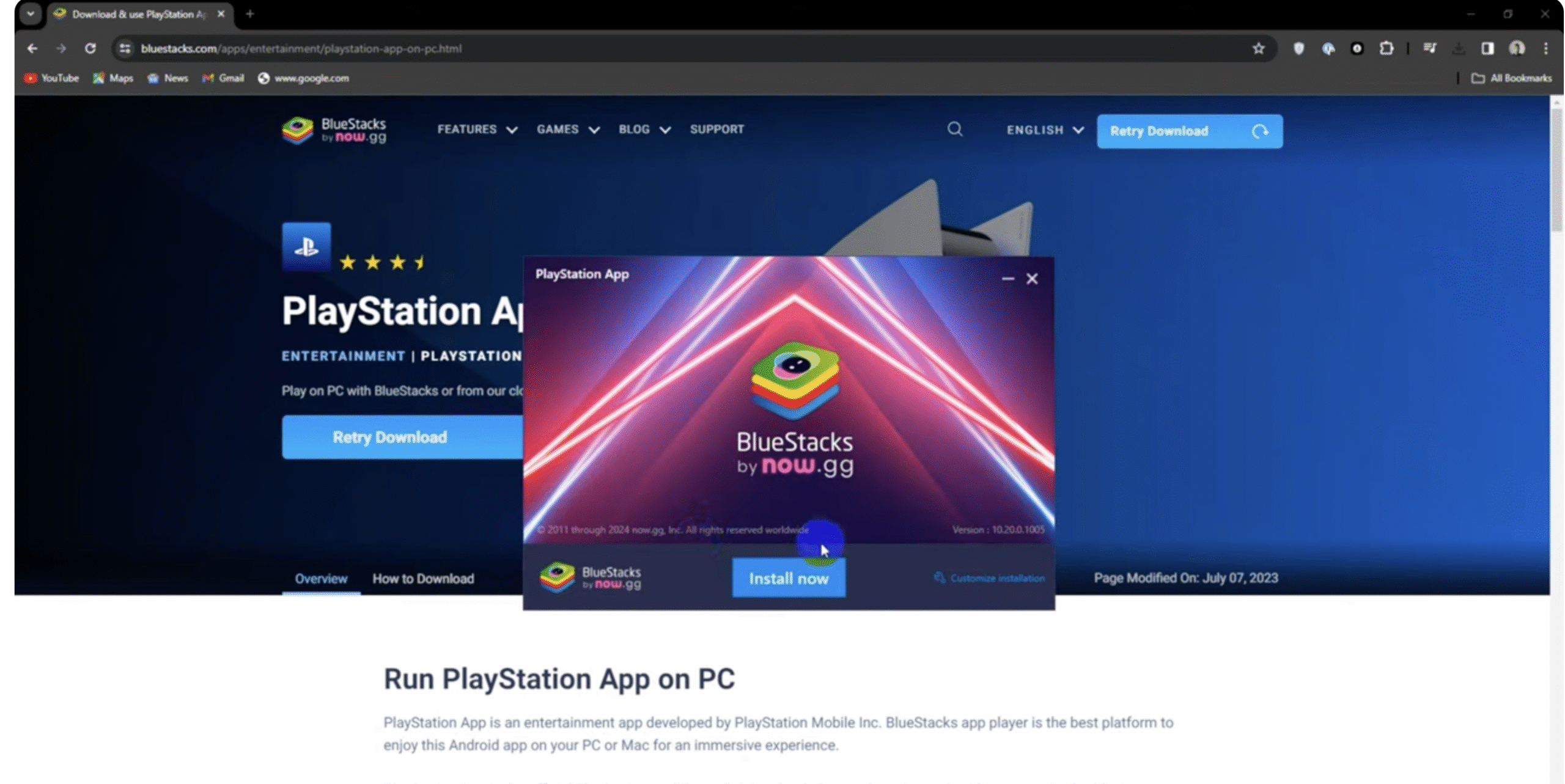 Esegui il programma di installazione e concedi le autorizzazioni di amministratore richieste. Completa la procedura guidata di installazione e avvia l’emulatore al termine dell’installazione. Completa la configurazione iniziale di Android, incluse le richieste relative alla lingua, alla regione e ai servizi Google di base, se necessario.
Esegui il programma di installazione e concedi le autorizzazioni di amministratore richieste. Completa la procedura guidata di installazione e avvia l’emulatore al termine dell’installazione. Completa la configurazione iniziale di Android, incluse le richieste relative alla lingua, alla regione e ai servizi Google di base, se necessario.
Installa l’app PlayStation all’interno dell’emulatore
Apri l’emulatore e individua l’icona di Google Play Store nella schermata principale. Accedi con un account Google per poter installare app dal Play Store. Cerca”PlayStation App”e verifica che lo sviluppatore sia PlayStation Mobile Inc. 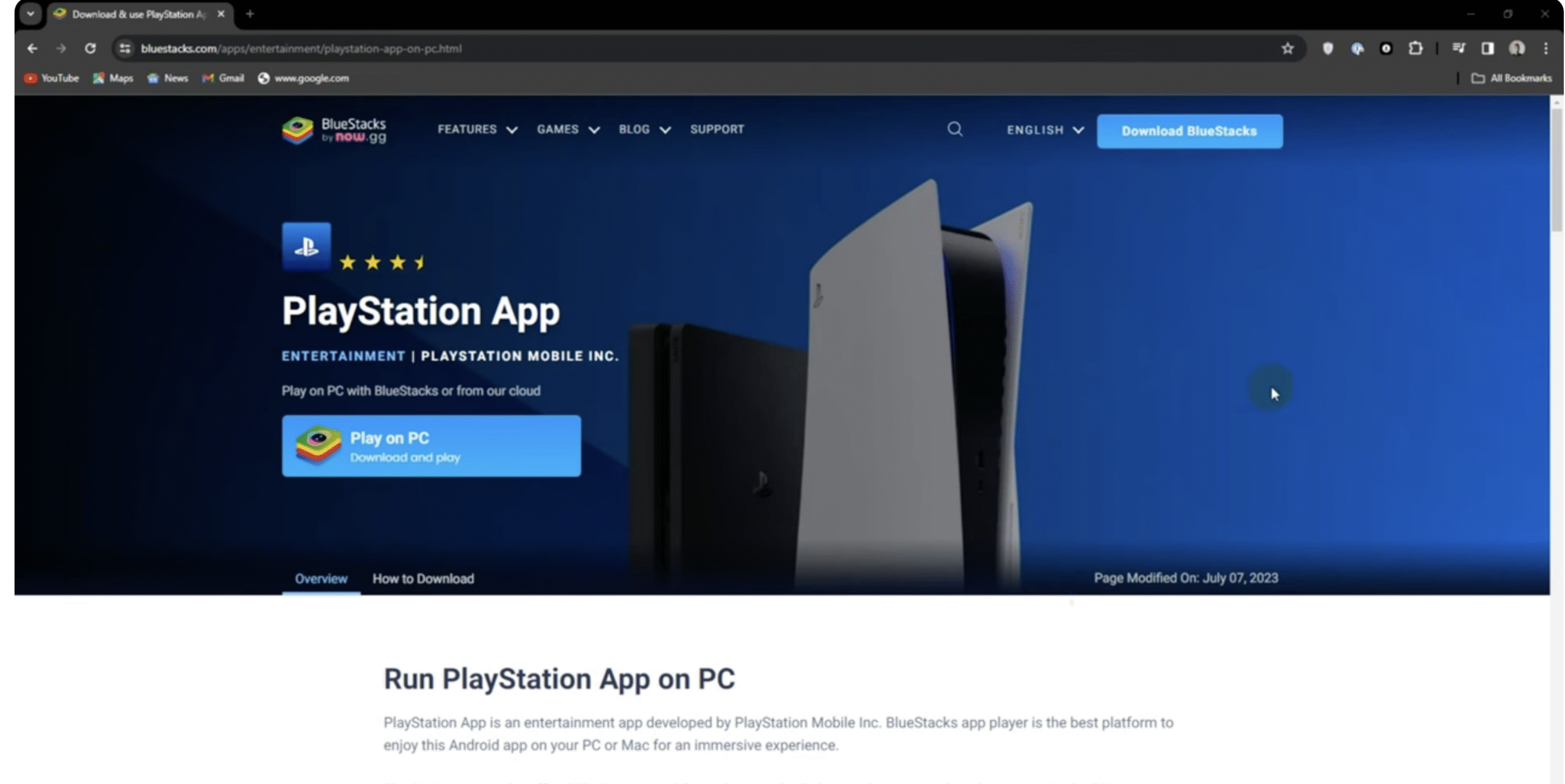
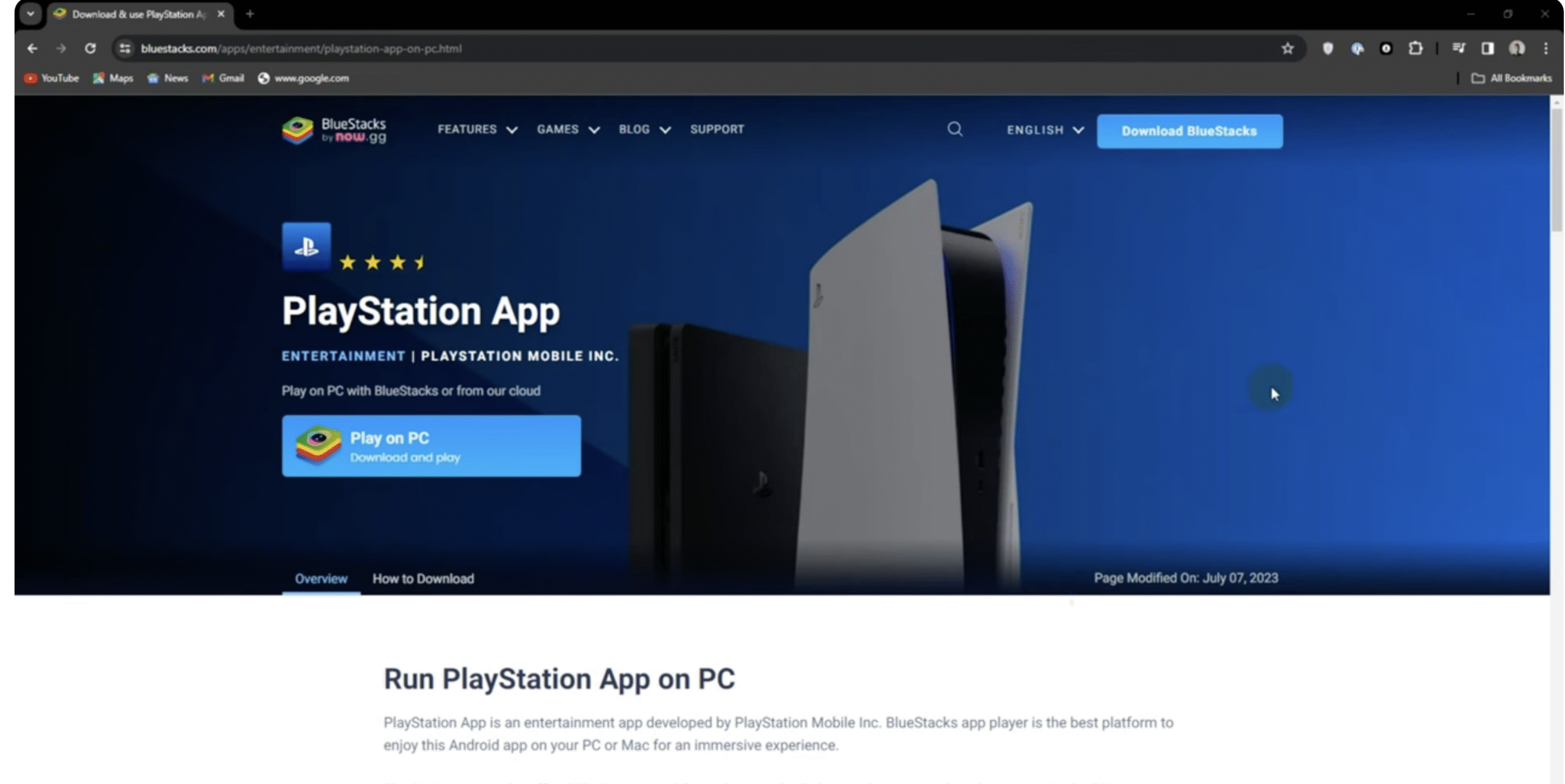 Tocca”Installa”per aggiungere l’app PlayStation all’elenco delle app del tuo emulatore.
Tocca”Installa”per aggiungere l’app PlayStation all’elenco delle app del tuo emulatore. 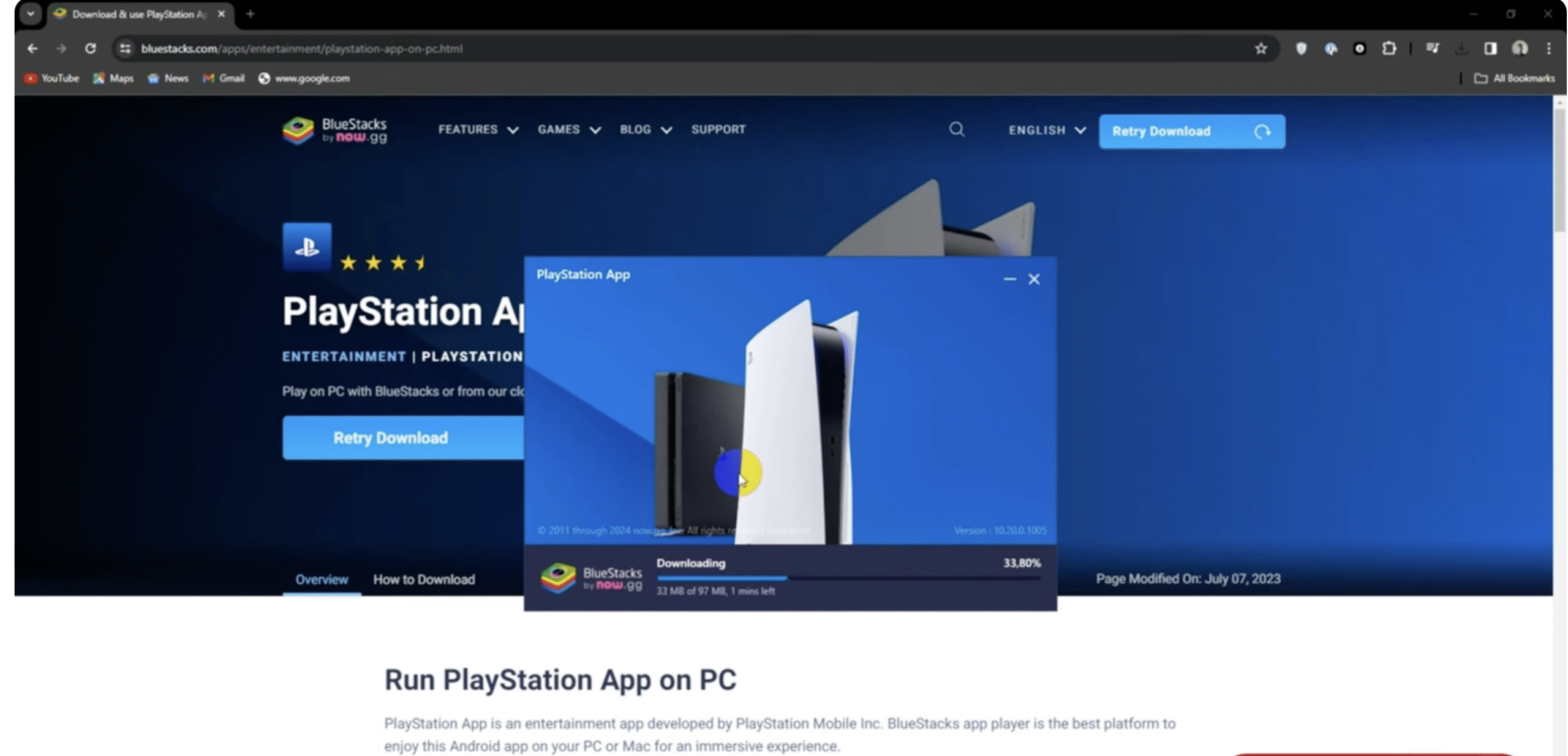
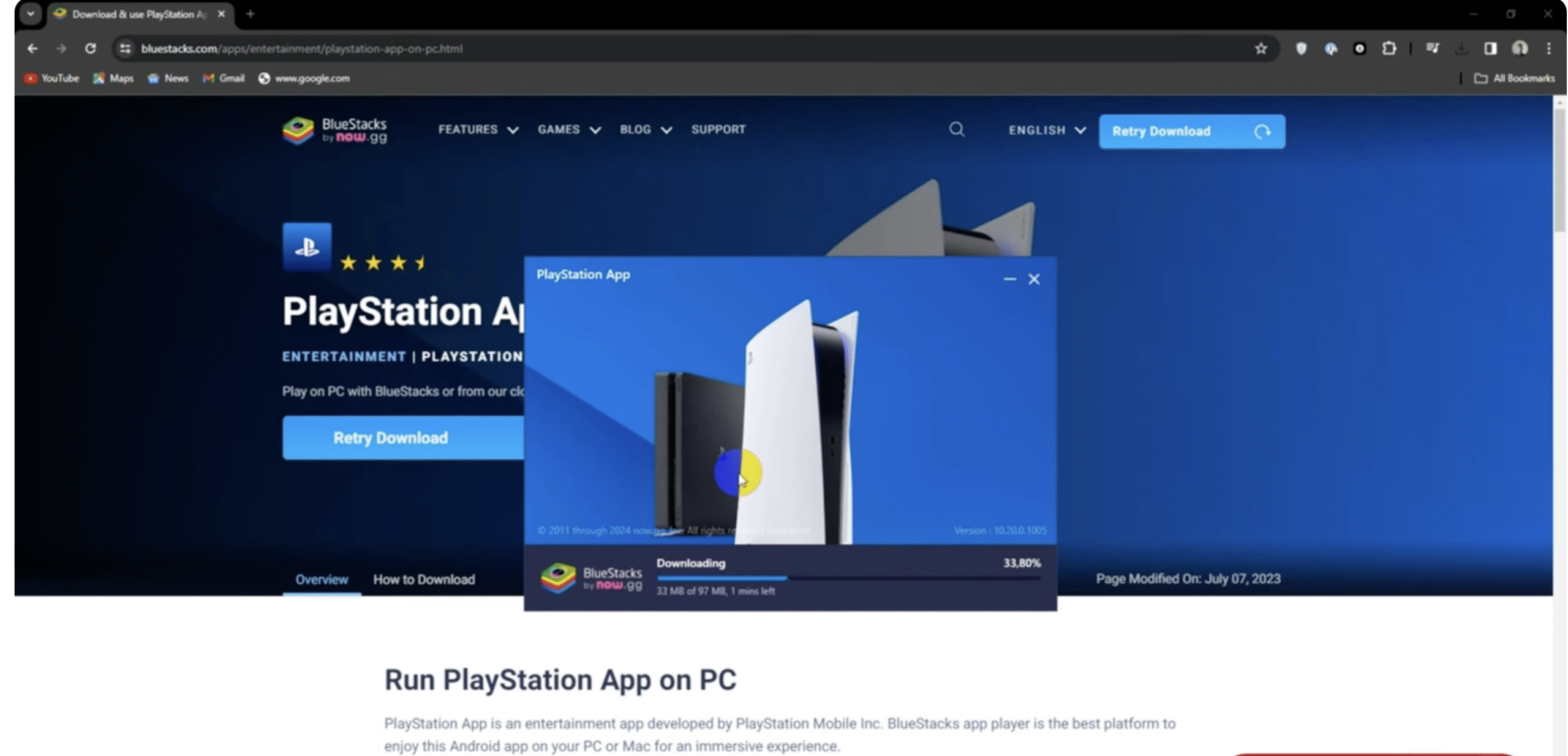 Avvia l’app PlayStation e accedi con il tuo account PlayStation Network.
Avvia l’app PlayStation e accedi con il tuo account PlayStation Network.
Al termine della configurazione, puoi utilizzare l’app PlayStation mobile sul desktop. Puoi controllare quali amici sono online, visualizzare le notifiche, gestire i download e navigare nel PS Store senza prendere in mano il telefono.
Metodo 2: usa GameLoop o LDPlayer per una configurazione più leggera
Se BlueStacks risulta pesante sul tuo sistema, puoi comunque installare l’app PlayStation su Windows 10 o Windows 11 con emulatori più leggeri come LDPlayer o GameLoop. Questi strumenti sono progettati su misura per i giochi e spesso funzionano bene su hardware di fascia media.
Installa l’app PlayStation con Gameloop o LDPlayer
Scarica LDPlayer o GameLoop dal sito Web ufficiale. Installa e apri l’emulatore, quindi completa i passaggi di configurazione rapida. Utilizza l’app store integrato o la barra di ricerca per cercare”App PlayStation”. Installa l’app PlayStation dallo store dell’emulatore o accedendo al Google Play Store. Apri l’app e accedi con il tuo account PSN per sincronizzare i tuoi amici, la libreria e la console.
Questo metodo funziona bene se il tuo obiettivo sono semplici funzionalità complementari come messaggistica, notifiche e gestione dell’archiviazione remota mantenendo il telefono libero per altre attività.
Metodo 3: utilizzare la riproduzione PS Remote su Windows
Se desideri principalmente giocare ai giochi dalla tua console o vedere l’interfaccia della console su uno schermo più grande, PS Remote Play è la soluzione ufficiale di Sony. È separata dall’app PlayStation mobile, ma viene spesso visualizzata quando le persone cercano”come ottenere l’app PlayStation sul PC“.
Installa l’app PS Remote Play
Visita la pagina ufficiale PS Remote Play nel tuo browser su Windows. Scarica il programma di installazione di Windows per PS Remote Play. Esegui il programma di installazione e accetta i termini della licenza. Completa la configurazione e avvia l’app PS Remote Play dal menu Start.
Collega la tua PS5 o PS4 al PC
Accendi la tua PS5 o PS4 o mettila in modalità di riposo con le funzionalità di rete abilitate. Collega un controller DualSense o DualShock al PC tramite USB o Bluetooth. Accedi al tuo account PlayStation Network da PS Remote Play. Lascia che l’app cerchi la tua console e approvi l’associazione se richiesto. Avvia lo streaming della tua console sul PC e accedi a giochi, impostazioni e contenuti del negozio.
La riproduzione remota non sostituisce l’app PlayStation mobile, ma utilizzarle entrambe insieme copre la maggior parte delle attività che le persone si aspettano quando parlano di l’app PlayStation su Windows 11 o Windows 10.
Metodo 4: utilizza il browser per l’accesso allo store e all’account
Se hai solo bisogno dell’accesso allo store, della gestione del gioco o delle impostazioni dell’abbonamento da un PC, l’approccio più rapido è il browser. Questa non è una risposta completa per ottenere l’app PlayStation sul PC, ma gestisce molte delle stesse attività senza installare nulla.
Apri il tuo browser preferito su Windows e vai al sito web del PlayStation Store. Accedi con il tuo account PSN per visualizzare la tua libreria e la cronologia degli acquisti. Acquista giochi, riscatta voucher e gestisci abbonamenti direttamente nel browser. Attiva i download sulla tua PS5 o PS4 se la console è collegata e online.
Alcuni browser ti consentono anche di installare il sito come app Web progressiva (PWA), in modo da poter aggiungere un’icona PlayStation sul desktop per un accesso rapido allo store.
Risoluzione dei problemi comuni
Quando esegui l’app PlayStation tramite un emulatore, potresti riscontrare problemi di prestazioni, accesso o rete. Questi suggerimenti ti aiutano a mantenere la configurazione fluida su qualsiasi computer Windows.
Aumenta la RAM e l’allocazione della CPU dell’emulatore nelle sue impostazioni se lo scorrimento sembra lento. Aggiorna i tuoi driver grafici e chiudi altre app pesanti per liberare risorse di sistema. Utilizza Ethernet cablata o un potente segnale Wi-Fi a 5 GHz per lo streaming di riproduzione remota. Abilita la virtualizzazione dell’hardware (Intel VT-x o AMD-V) nel BIOS del tuo PC se l’emulatore lo consiglia. Accedi solo tramite le pagine di accesso ufficiali di Sony all’interno dell’app e non condividere mai la tua password PSN con siti Web di terze parti. Aggiorna regolarmente il tuo emulatore e l’app PS Remote Play per ottenere correzioni di bug e miglioramenti delle prestazioni.
Domande frequenti
Posso installare un’app nativa per PlayStation su Windows?
No. Al momento in cui scrivo, non esiste una versione Windows ufficiale dell’app PlayStation. Sony afferma che l’app supporta solo Android e iOS, quindi qualsiasi download dell’app PlayStation per PC che non utilizzi un emulatore deve essere trattato con cautela.
L’utilizzo di un emulatore Android è sicuro?
L’utilizzo di un emulatore noto come BlueStacks, LDPlayer o GameLoop è generalmente sicuro purché lo scarichi dal sito Web ufficiale e mantieni aggiornato il tuo PC. Evita i siti APK non ufficiali o le app PlayStation”modificate”che potrebbero includere malware.
Questi metodi funzionano sia su Windows 10 che su Windows 11?
Sì. I metodi dell’emulatore funzionano sia su Windows 10 che sull’app PlayStation su Windows 11 purché il tuo PC soddisfi i requisiti minimi dell’emulatore. PS Remote Play supporta anche le versioni attuali di Windows, quindi puoi utilizzare gli stessi passaggi sulla maggior parte dei PC moderni.
Posso utilizzare questi metodi su un PC di lavoro o scolastico?
Dipende dai criteri della tua organizzazione. Molti dispositivi lavorativi o scolastici bloccano l’installazione degli emulatori o limitano l’accesso amministrativo. Se non sei sicuro, controlla la policy di utilizzo accettabile o chiedi al tuo team IT prima di provare a scaricare l’app PlayStation sul PC al lavoro.
E se volessi solo giocare sul cloud sul PC?
Se ti interessa solo lo streaming sul cloud e non l’esperienza mobile, puoi utilizzare le opzioni di gioco sul cloud di PlayStation, ove disponibili, o giocare alle versioni per PC dei titoli PlayStation. Questi servizi sono separati da PlayStation App e non richiedono un emulatore.
Conclusione
Non esiste una build ufficiale per Windows di PlayStation App, quindi chiunque voglia sapere come ottenere PlayStation App sul PC deve fare affidamento su soluzioni alternative sicure. Emulatori Android come BlueStacks, LDPlayer e GameLoop ti consentono di eseguire l’app mobile ufficiale su un desktop, mentre PS Remote Play ti consente di eseguire lo streaming della tua PS5 o PS4 sul tuo computer.
Configura l’emulatore più adatto al tuo hardware, installa l’app e proteggi il tuo account PSN con password complesse e autenticazione a due fattori. Combina l’emulatore, l’accesso al browser e la riproduzione remota e avrai a disposizione un modo flessibile e moderno per gestire il tuo mondo PlayStation da qualsiasi PC Windows 10 o Windows 11.


